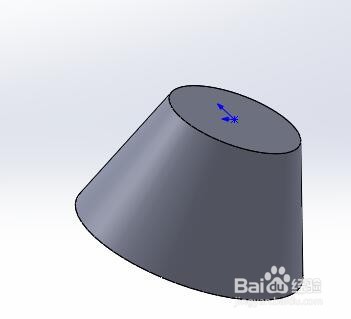1、新建文件.用快捷键命令CTRL+N命令新建,我建议对于软件操作来说,能用快捷键尽量用快捷键,这样可以加快做事的效率,如图所示,这一步操作完成.

2、绘图准备。选择前视图基准面,右键弹出对话框,选草图绘制按钮,激活草图面板,如图所示,这一步完成.

3、草图绘制.在激活的草图面板上,选择圆按钮,将鼠标移到绘图区,点击原点绘制圆,在点智能标注,给圆上尺寸.如图所示,这一步完成.

4、拉伸实体.点击特征面板上面的拉伸凸台基体按钮,弹出对话框,最重要的来咯,我们会发现,对话框里面有一个奇怪的图标,没错,这就是拔模.如图所示,这一步完成.
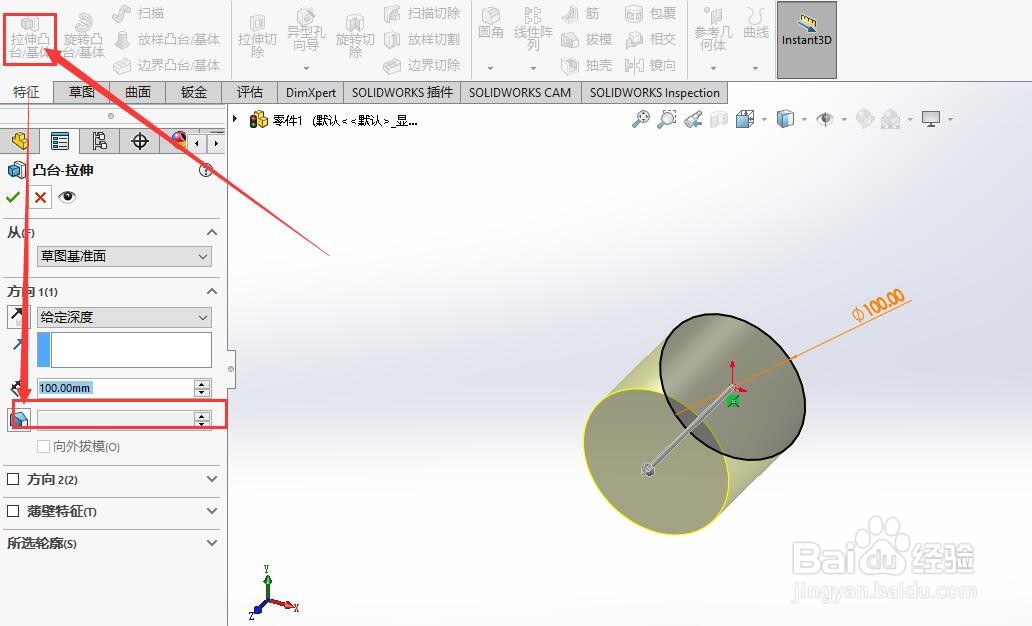
5、拔模.我们点击拔模图标,也就意味着激活了它,这个时候我们在右边填入角度,会发现,右边模型庚澈变动,你多试验一下,肯定就能够了解,拔模的内核.如图所示,这一步完成.

6、改变角度拔模.这一步,我们改变角度,选一个适中的数字,结果如图所示,这一步完成.
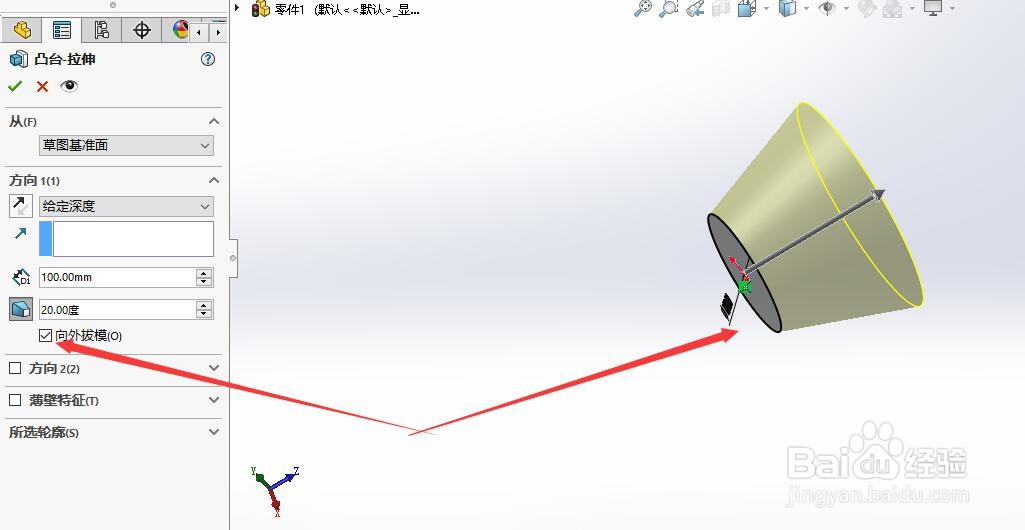
7、成型.这一步我们隐藏多余的线条,调整好角度,如图所示,这一步操作完成.经过这几步骤的阅读,我们就知道了拔模特征怎么去使用了。以上就是这些,我们下一篇再见.